Mainos
Huomaatko, että Flash-pelit toimivat hitaasti tietokoneellasi? Vaikka Flash on jo pitkään ollut suosittu selainpelejä, sen yleisyyden ansiosta, se kärsii usein myös heikosta suorituskyvystä.
Jos pelaamisen aikana esiintyy keskeytyksiä ja kaatuu, selitämme kuinka saada Flash-pelit toimimaan nopeammin, jotta voit nauttia suosikeistasi normaalilla ruudunopeudella.
1. Vaihda laitteistokiihdytys

Flash Player, kuten monet ohjelmistot, tukee toimintoa, jota kutsutaan laitteistokiihdytykseksi. Tämän avulla näytönohjaimessa oleva GPU voi käsitellä tiettyjä toimintoja sen sijaan, että ohjelmisto suorittaa sitä CPU: n kautta.
Monissa tapauksissa tämä on hyödyllistä, koska GPU on tehokkaampi ja pystyy suorittamaan nämä tehtävät tehokkaammin. Mutta jos sinulla on heikko näytönohjain, se saattaa rajoittaa suorituskykyäsi ja olla syy siihen, miksi Flash toimii hitaasti.
Voit ottaa käyttöön tai poistaa käytöstä Flash Player -laitteiston kiihdytyksen napsauttamalla hiiren kakkospainikkeella Flash-peliä ja valitsemalla
asetukset. Napsauta näkyviin tulevassa ikkunassa vasemmanpuoleista välilehteä, joka näyttää toistopainikkeen näytön sisällä. Näet yhden merkinnän Ota laitteistokiihdytys käyttöön tässä.Jos se on käytössä ja sinulla on ollut ongelmia, poista valinta ruudusta ja katso auttaako se nopeuttamaan Flash-pelejä. Useimmissa nykyaikaisissa järjestelmissä laitteistokiihdytyksen pitäisi toimia hyvin, mutta kannattaa testata se molemmilla tavoilla nähdäksesi mikä tuntuu paremmalta.
2. Säädä laatutaso

Mietiskellessäsi kuinka nopeuttaa Flash-pelejä, saatat olla unohtanut toisen sisäisen Flash Player -sovelluksen. Kun napsautat Flash-sisältöä hiiren oikealla painikkeella, näet a Laatu merkintä valikossa. Tämän avulla voit valita Korkea, keskikokoinenja Matala graafinen laatu.
Kokemuksemme mukaan tätä vaihtoehtoa ei näy jatkuvasti. Esimerkiksi, se ei näkynyt, kun hiiren kakkospainikkeella napsautettiin Rogue Soul, mutta se ilmestyi kun napsautimme hiiren kakkospainikkeella johdantoa Sammakkoosat.
Siksi joudut ehkä pelaamaan peliäsi, jotta se näyttää. Jokaisen tietokoneen, joka on jopa hiukan moderni, pitäisi voida pelata pelejä Korkea, mutta on syytä säätää, jos Flash-pelit toimivat silti heikosti puolestasi.
3. Pelaa toisessa selaimessa
Yksi yleinen syy matalan pelin FPS: lle on liian monta ohjelmaa käynnissä taustalla. Sama periaate pätee pelatessasi Flash-otsikoita selaimessa.
Jos Flash-pelit jäävät hitaasti Chromesta, se voi johtua siitä, että sinulla on kymmeniä välilehtiä avoinna ja kuormien laajennuksia on asennettu. Nämä kaikki syövät resursseja, joita peli voi muuten käyttää.
Selaimen puhdistaminen ei ole koskaan huono idea; jopa täysin sulkemalla ja uudelleen avaamalla sillä voi olla positiivinen vaikutus. Mutta jos et halua häiritä tätä, helpoin tapa on kokeilla toistamista toisella selaimella. Saatat huomata, että kaikki mitä tarvitaan Flash-pelien nopeuttamiseen. Sitten voit pitää selaimen vaniljatilassa ja varata sen vain Flash-pelien pelaamiseen.
Huomaa, että Google Chrome estää Flashin oletuksena. Sinun täytyy ota Flash käyttöön Chromessa 5 vaihetta Flashin käyttöönottamiseksi ChromessaGoogle Chrome ei halua sinun käyttävän Adobe Flash Playeriä. Näin voit ottaa Flashin käyttöön Chromessa tarvittaessa. Lue lisää pelata pelejä selaimessa.
4. Tarkista pelin sisäiset asetukset
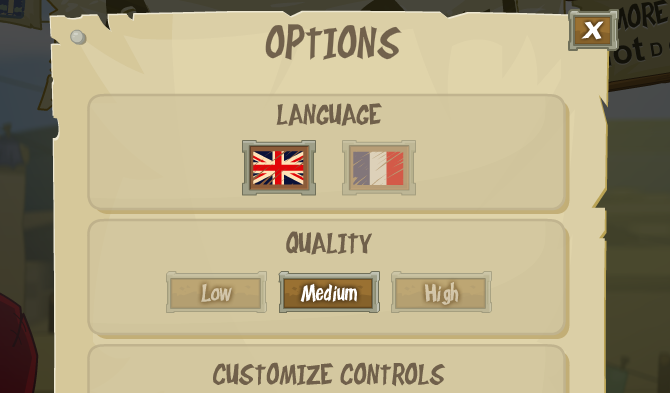
Jotkut Flash-pelit tarjoavat visuaalisia vaihtoehtoja valikoissa. Ne voivat olla kokonaisia Laatu valitsimet, tai ehkä antaa sinun sammuttaa tietyt graafiset elementit. Katsele näitä, jos pelisi suorituskyky on edelleen heikko.
Hienoja visuaalisia tehosteita, kuten parannettuja varjoja, ei tarvita pelin pelaamiseen, joten sinun tulisi poistaa ne käytöstä paremman kokemuksen saamiseksi.
5. Anna Flash-pelien tallentaa lisätietoja

Toinen muuttuja, jota kannattaa muuttaa Flash-asetusvalikossa, on Paikallinen varasto vaihtoehto. Tämän avulla voit asettaa kuinka paljon tietoa Flash-sisältö voi tallentaa koneellesi.
Napsauta jälleen hiiren kakkospainikkeella Flash-pelin sisällä ja valitse asetukset. Valitse tämä vaihtoehto valitsemalla välilehti, jossa on kansio ja vihreä nuoli. Näet kehotuksen, jonka avulla voit vahvistaa tai evätä sivuston luvan tallentaa tietoja tietokoneellesi.
Flashin on tarkoitus näyttää myös tässä paneeli, jonka avulla voit säätää käyttämänsä tallennustilaa. Tämä näkyy kuitenkin vain tietyinä aikoina; se ei osoittanut tätä testissämme. Voit käydä Adobe Flash Playerin yleiset tallennusasetukset -sivu säätää tätä arvoa yleisesti.
Valitse kuvake, joka näyttää kansion, jonka takana on maapallo, ja vedä liukusäädintä valitaksesi kuinka paljon tilaa verkkosivustot voivat käyttää. Oletusasetus on 100KB, mutta voit nostaa tämän arvoon 1MB, 10 Mt, tai jopa Rajoittamaton.
6. Kokeile lähentää
Vaikka näytön zoomaaminen on hieman epätavallista, se voi joskus auttaa Flash-pelejä toimimaan nopeammin. Ajatuksena on, että mitä vähemmän voit nähdä peliä, sitä vähemmän tietoja tietokoneesi on käsiteltävä. Se on sama syy siihen, miksi peli sujuu nopeudella 1080p kuin 4K.
Useimmissa selaimissa voit lähentää kuvaa pitämällä ctrl ja joko painamalla Plus (+) näppäintä tai vierittämällä hiiren pyörää ylöspäin. Voit palata takaisin pitämällä ctrl ja osui Miinus (-) tai vieritä hiiren pyörää alaspäin zoomataksesi takaisin ulos. Osuma Ctrl + 0 (nolla) palauttaaksesi zoomauksen takaisin oletusasetukseen.
Huomaat, että jotkut Flash-pelit rajoittavat pelin ikkunan kokoa, mutta sallivat sinun zoomata pelin sisältöä sisään tai ulos. Tällä ei ehkä ole suurta vaikutusta jokaiseen peliin, mutta kannattaa kokeilla, jos mikään muu ei ole vielä toiminut. Paljon aikaa sinun ei kuitenkaan tarvitse nähdä koko näyttöä, joten siitä tulee hyödyllinen kiertotapa.
7. Tyhjennä Flash-välimuisti

Vianmäärityksen lisävaiheena voit tyhjentää tiedot, jotka Flash tallentaa, jotta ne alkavat uudelleen. Tämä poistaa tietysti kaikki peleihin tallennetut tietosivustot, joihin voi sisältyä mieltymyksiä ja pelin etenemistä, kuten parhaat tulokset.
Tyhjennä Flash-tiedot kirjoittamalla Ohjauspaneeli Käynnistä-valikkoon avataksesi sen. Jos näet Kategoria napsauta oikeassa yläkulmassa sitä ja muuta se Pienet kuvakkeet tai Suuret kuvakkeet. Valitse seuraavaksi Flash Player luettelosta.
Päällä varastointi välilehti, napsauta Paikalliset tallennusasetukset sivustoittain nähdäksesi kaikki sivustot, jotka ovat tallentaneet Flash-tietoja. Valitse yksi ja paina Poista poistaa kaikki sen tiedot. Tyhjennä kaikki kerralla, paina Poista kaikki pääasiassa varastointi sivulle ja vahvista valinta.
Kokeile valitsemasi Flash-peliä uudestaan tämän jälkeen ja katso, toimiiko se paremmin.
8. Kokeile ladata Flash-peli
Kaksi pääasiallista tekijää, joka johtaa heikkoon Flash-suorituskykyyn, on itse Flash Player ja selain, jossa se toimii. Olemme jakaneet joitain vinkkejä molemmille, mutta voit poistaa selaimen yhtälöstä lataamalla Flash-sisällön ja ajamalla sitä offline-tilassa.
nähdä opas Flash-pelien lataamiseen ja niiden pelaamiseen paikallisesti Kuinka ladata Flash-pelejä pelataksesi offline-tilassaAdobe ei tue Flashia enää vuoden 2020 jälkeen. Voit ladata Flash-pelejä offline-tilassa pelaamiseksi seuraavasti. Lue lisää kokeilla tätä.
Miksi Flash-pelit toimivat niin hitaasti? Nyt tiedät
Olemme käyneet läpi useita tapoja saada selaimen Flash-pelit toimimaan nopeammin. Sinun tulisi kuitenkin pitää mielessä, että Flash on ikääntyvä tekniikka.
Yhtäältä, tämä on hyvä uutinen, koska melkein kaikilla nykyaikaisilla tietokoneilla on valta ajaa Flash-pelejä sujuvasti. Siksi, jos Flash-pelit toimivat edelleen hitaasti puolestasi näiden vinkkien käyttöönoton jälkeen, saatat joutua päivittämään tietokoneesi.
Adobe aikoo kuitenkin siirtää Flashin eläkkeelle vuoden 2020 lopulla. Koska ajonaika on loppumassa, Flash jatkaa suosion menettämistä ja Flash-pelien käyttö on entistä vaikeampaa.
Vaihda tilauksesi hauskoja HTML5-selainpelejä, jotka eivät vaadi Flashia 12 HTML5-selainpeliä, jotka eivät tarvitse Adobe FlashiaTässä on luettelo ilmaisista HTML5-selainpeleistä, joita voit pelata ilman Flashia. Sinun ei tarvitse koskaan tylsistyä työssäsi enää koskaan. Lue lisää .
Ben on varatoimittaja ja sponsoroidun postin päällikkö MakeUseOfissa. Hänellä on B.S. Tietoteknisissä järjestelmissä Grove City Collegessa, missä hän valmistui Cum Laude -opinnosta ja kunnianosoituksin pääaineellaan. Hän nauttii muiden auttamisesta ja on intohimoinen videopeleihin mediana.